Задача: подключиться к аппарату на ОS Android, который находится на расстоянии нескольких метров (или тысяч километров) от юзера.
Решение: воспользоваться одним или несколькими способами удаленного управления Андроид-системой.
Проги позволяют, находясь, к примеру, дома, зайти со смарта в файлы, которые хранятся на планшете, оставленном на работе. Как это осуществить и для чего еще эта возможность пригодится, подробно описано далее в статье.
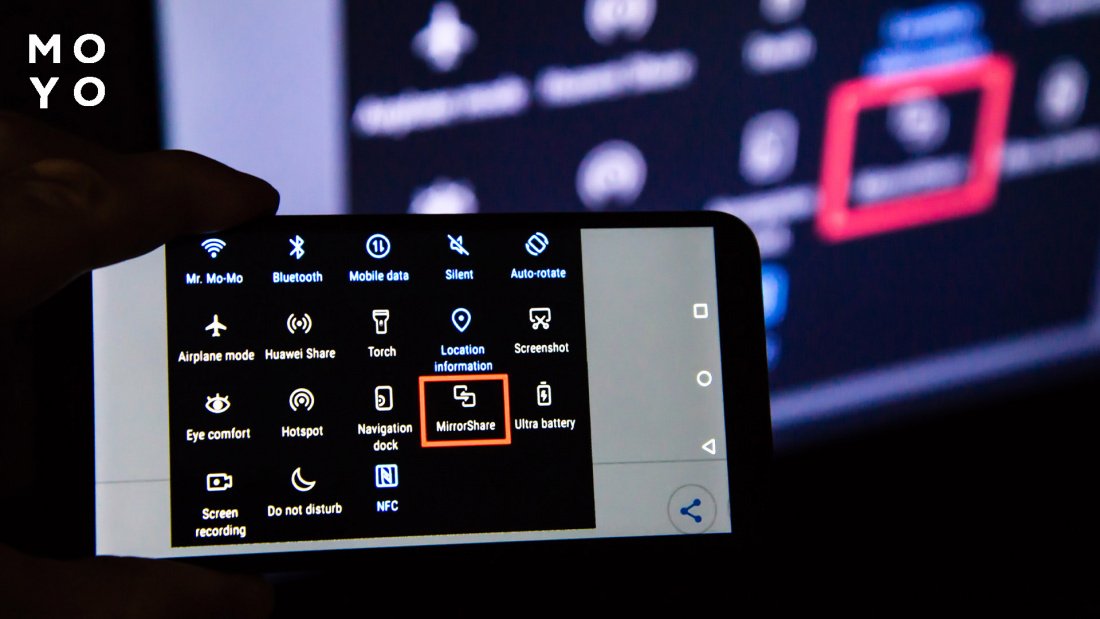
Полезно узнать: Как включить компьютер с клавиатуры: 5 вариантов
Что такое удаленное управление Android?
Технология помогает дистанционно взаимодействовать с девайсами на ОС Андроид, т.е. 2 устройства могут находиться друг от друга на любом расстоянии: это не помеха для работы с ними.
Для чего это нужно:
- для полного или частичного управления/контроля;
- для удаленной помощи при настройке;
- для поиска потерянного или украденного устройства.
Удаленный доступ на приспособления на Андроид идеально подходит тем, кто вынужден часто уезжать в командировки, путешествовать и при этом нуждается в доступе к информации, которая хранится на домашнем или рабочем ПК. Пригодится система и в обыденной жизни. Например, если ноут забыт дома, а инфа из него вдруг срочно понадобилась.

Основное преимущество технологии — просматривать, редактировать данные можно из любой точки мира, главное — наличие интернета. Не нужно дополнительно подключать провода, необходимо только установить специальные проги на тех гаджетах, которые нужно посетить дистанционно.
Может заинтересовать: Как использовать ноутбук как монитор для компьютера: 3 способа подключения
Как получить удаленный доступ к Андроид?
Для этого можно воспользоваться одним из 3-х простейших способов:
- Получение удаленного доступа через Google – популярный поисковик позволяет «следить» за своим девайсом (например, смартом на Андроид) и выполнять простые действия на нем. Для этого нужно всего лишь завести аккаунт в Google.
- Сторонние проги и ПО – более функциональные методы, воспользовавшись которыми можно сохранять, удалять, восстанавливать данные на устройствах и много чего еще делать. Здесь также нужна подготовка – необходимо заблаговременно скачать и установить необходимые программы.
- С Андроид-девайса — можно управлять с телефона на этой ОС стационарным компом, планшетом или ноутом.
Как все эти методы осуществить на практике, читаем далее в разделах.
Читайте: Как сделать скриншот на компьютере или ноутбуке — стандартные способы и 5 утилит
Как управлять телефоном с ПК
В этом разделе доступные способы, которые помогут на расстоянии управлять девайсами с ПК.
Google аккаунт
Для начала стоит завести здесь электронку или воспользоваться данными уже имеющегося аккаунта. После этого можно пользоваться сервисом для удаленного управления аппаратом на Андроид в Гугл. Для этого понадобится вбить в строке поиска: Android Device Manager. Для входа сюда понадобится логин и пароль от созданной gmail-почты. Можно пользоваться онлайн-версией сервиса или скачать приложение на телефон.
Функционал здесь невелик, но основные опции есть:
|
Функции
|
Зачем нужны | Описание |
| Позвонить | Очень удобно, если аппарат затерялся где-то в квартире, офисе | Гаджет будет издавать звук в течение 5 минут, даже если включен беззвучный режим |
| Заблокировать | Пригодится, если мобильный аппарат, например, от Samsung, был утерян на улице или украден злоумышленниками | Можно добавить на экран блокировки послание с просьбой вернуть телефон и указать адрес, куда именно |
| Очистить | Если нужно удалить все данные с телефона | Очищает все данные с телефона. Важно: после этой процедуры нельзя будет определить, где именно находится аппарат |
Чтобы пользоваться этим методом, на девайсах должен быть активирован доступ в аккаунт Google, настроен GPS и включен интернет.
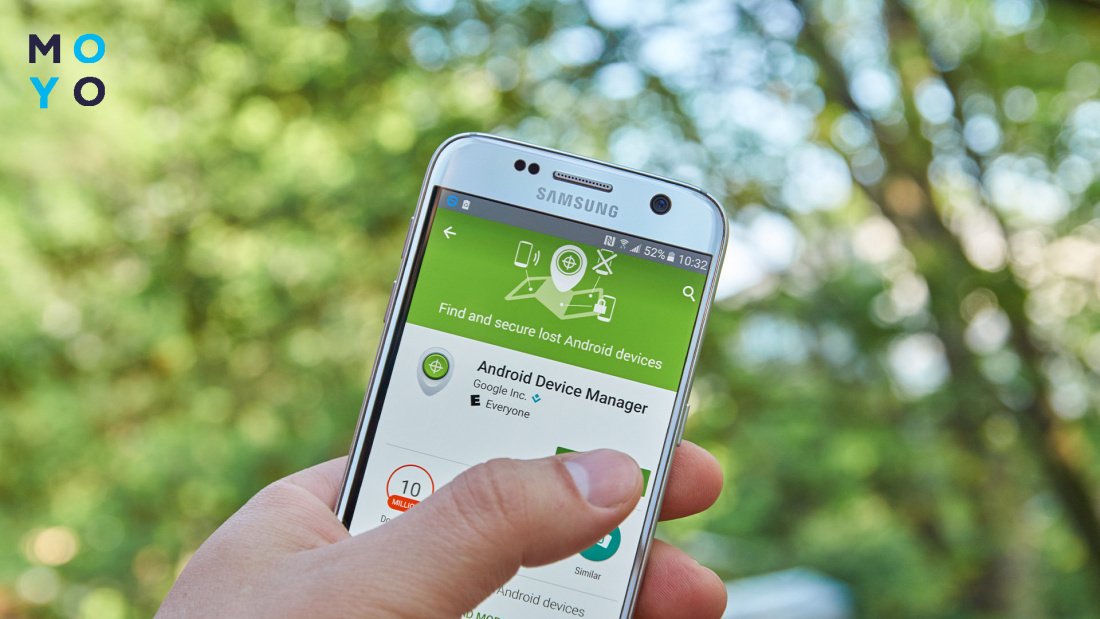
Интересно узнать: Как обезопасить себя в интернете — 4 аспекта
Airdroid
С помощью данной проги можно дистанционно управлять, например, TECNO, используя ПК.
Доступ получаем 2 способами: при помощи пользовательской записи Airdroid или через QR-код (нужно отсканировать камерой).
Способ №1 – очень простой и приводится в действие следующим образом:
- В поисковой строке браузера нужно задать запрос «Airdroid».
- Далее необходимо зайти на сайт и пройти процедуру регистрации.
- После этого потребуется скачать и установить прогу на смарт и авторизоваться в учетной записи уже там.
Далее юзер сможет управлять контактами на телефоне, писать смс или звонить, пользуясь дистанционным доступом через ПК. Кроме того, открывается доступ к аудио- и видеофайлам, которые хранятся на мобильном аппарате. Также можно выяснять, где находится гаджет, подключаться к камере, делать фото и пр.
Способ №2 позволяет совершать все действия через веб-версию, без необходимости устанавливать софт.
Чтобы установить сопряжение, необходимо:
- Запустить веб-версию софта на ПК.
- Отсканировать телефоном появившийся код на экране.
После создастся автоматическое соединение между устройствами по локальной сети. Использование последней особенно важно и гарантирует утечку персональных данных третьим лицам.
Когда на экране появится интерфейс смартфона, пользователю доступны те же возможности управления, что и в приложении. Для каждой функции на виртуальном рабочем столе ПК создана соответствующая иконка. Все уведомления с телефона отображаются в реальном времени.
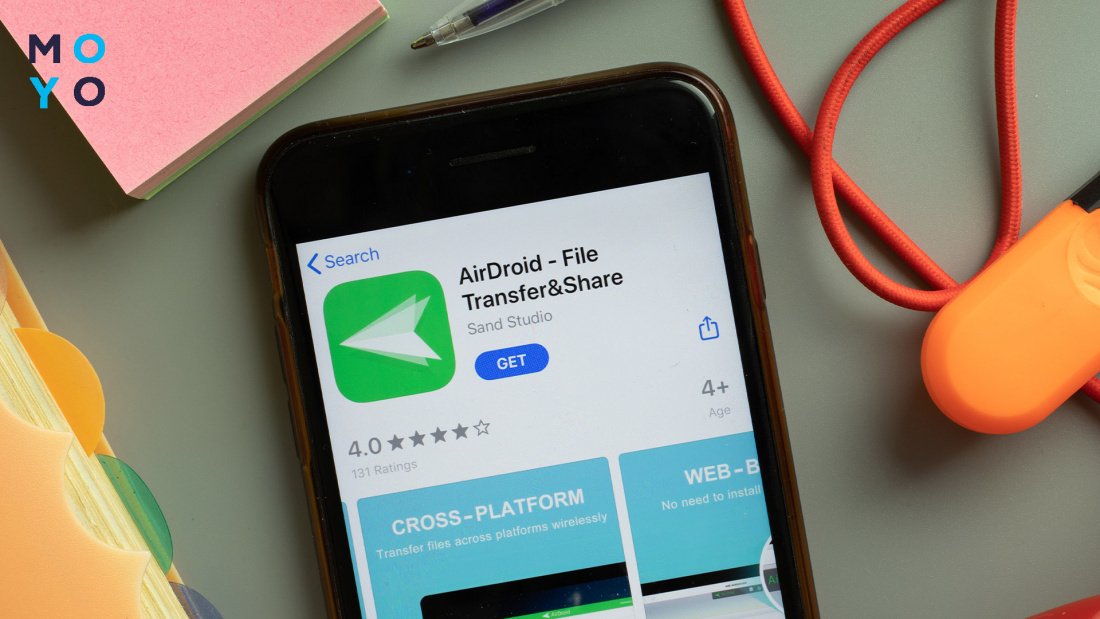
Производитель также предлагает софт AirMirror для полного контроля смартфона, но для этого на последнем понадобятся рут-права.
Airmore
Чтобы начать ею пользоваться, нужно установить Airmore на ПК, предварительно, конечно же, скачав ее из инета. Затем отсканировать QR-код, найти утилиту в Play Market и установить на девайс (например, на планшет Samsung Galaxy Tab A7). После того как все действия успешно завершены и приложение запущено в работу, на экране компа появится все содержимое смарта (включая данные с карты памяти).
С помощью этой программы можно передавать видео и аудио, скачивать и удалять мобильные игрушки, изображения, управлять контактами, звонить, писать sms, используя для этого комп.
Нюанс: В проге нет русского языка. Но интерфейс интуитивно понятен, программа легка и удобна в применении.
MobileGo
Здесь можно воспользоваться проводным или беспроводным соединением. Начало пользования утилитой стандартное – скачать и установить прогу на ПК и мобильный гаджет. Для взаимодействия между ними нужно отсканировать код QR на экране стационарного монитора и запустить MobileGo на смарте/планшете (например, Blackview Tab 10 Pro 10.1" LTE).
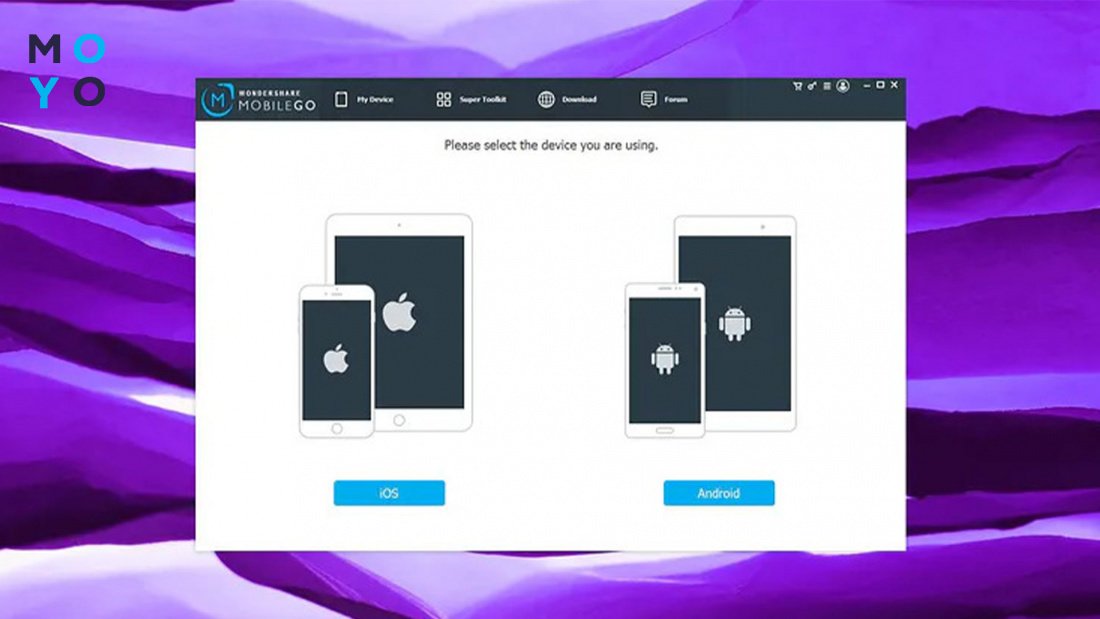
Данная утилита позволяет влиять на ряд факторов:
|
Звонки
|
управлять контактами и вызовами |
| Файлы | копировать любые файлы с памяти телефона на ПК |
| Передачу сообщений | управлять сообщениями с любых приложений (например, Viber) |
| Приложения | переносить утилиты из внутренней памяти на карту памяти и обратно и пр. |
Нюанс: Если использовать проводное соединение, прога запускается и при каждом соединении создает резервные копии.
Читайте: Лучший менеджер паролей: топ 10 программ для ПК и смартфонов
ApowerMirror
Данная программа будет полезна больше не для удаленного управления, а для трансляции содержимого экрана телефона на других устройствах: проекторе, ноутбуке, телевизоре. Что удобно, ПО совместимо с операционными системами iOS и Windows, а зеркалить экран можно сразу с 4-х устройств одновременно.
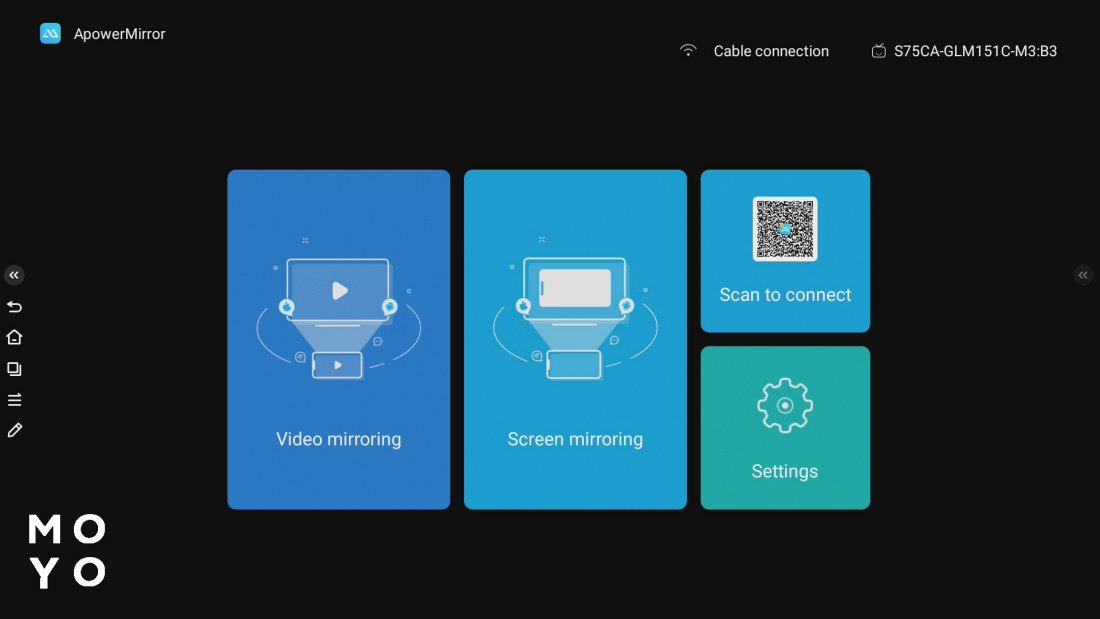
Что можно сделать благодаря данной программе:
- Показывать презентации, запущенные на смартфоне.
- Смотреть фильмы и сериалы в полноэкранном режиме.
- Управлять интерфейсом Андроид и с компьютера.
- Записывать экран и делать заметки на «белой доске».
Чтобы создать пару между желаемыми устройствами, понадобится скачать ПО на каждое из них и выполнить сопряжение через Bluetooth. В бесплатной версии присутствует водяной знак, а время трансляции ограничено 10 минутами. Можно купить Vip-аккаунт навсегда за 60$ и снять все ограничения. Если интерфейс не оправдает ожиданий, производитель вернет деньги.
Пригодится: Как сделать пульт из телефона: 9 приложений, настройка которых займет не больше минуты
Vysor
Это устанавливаемый софт для управления файлами смартфона и трансляции содержимого экрана. Производитель постоянно работает над обновлениями и предлагает ПО для разных операционных систем: телефонов iOS и Андроид, а также компьютеров на Виндоус, Линукс и Мак.
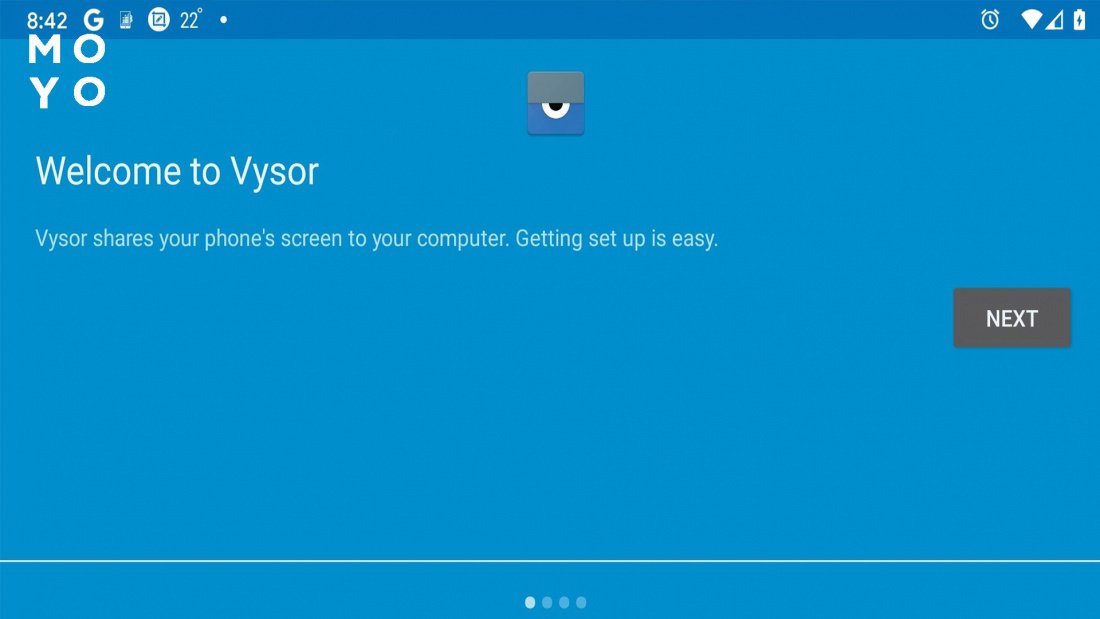
Для начала понадобится скачать расширения для каждого устройства, которые планируется соединять между собой. Процесс быстрый, занимает пару минут.
В настройках смартфона необходимо дополнительно включить режим отладки, чтобы получить доступ к полному функционалу.
Что может приложение:
- Отображать интерфейс нескольких смартфонов на одном ПК.
- Управлять содержимым смартфона через мышь и клавиатуру.
- Делать фотографии трансляции.
- Делиться данными трансляции с другими пользователями.
Видеосъемка доступна только в платной версии ПО. Покупка платного доступа также позволит удалить рекламу.
Интересно: Как удалить дубликаты контактов на Android: 3 встроенных способа и 3 утилиты
TeamViewer
Как настроить удаленное управление Android с помощью этой утилиты? Юзеру понадобится скачать и установить 2 вариации проги: для ПК и смарта. После установки утилиты на телефоне/планшете появится окошко с ID-номером аппарата. Этот номер пригодится для синхронизации компа и мобильного гаджета.
Для установки утилиты на ПК понадобится:
|
Шаг 1
|
скачать прогу на официальном сайте |
| Шаг 2 | выбрать использование для личных или коммерческих целей |
| Шаг 3 | установить программу на ПК |
| Шаг 4 | придумать пароль доступа |
| Шаг 5 | в меню управления установить галочку напротив пункта «Удаленное управление» |
| Шаг 6 | указать ID-номер в строке «Подключиться к партнеру» |
Можно начинать работу с телефоном. Юзер получает полный доступ к рабочему столу аппарата на Андроид. Можно запускать проги, перемещать иконки, менять настройки, передавать файлы и пр.
Это были самые удобные, понятные, функциональные и преимущественно бесплатные программы для удаленного управления девайсами с помощью ПК. А можно ли сделать наоборот? Дистанционно управлять компом? Ответ на этот вопрос – в следующем разделе.
Управление ПК с Андроида
Для этого также существуют специальные проги. Одна из самых популярных уже была рассмотрена выше – TeamViewer. Чтобы управлять ПК с мобильного гаджета, нужно будет запомнить несколько жестов.
Для управления также понадобится скачать и установить 2 версии TeamViewer: десктопную и мобильную. При запуске на ПК откроется окошко, куда понадобится ввести идентификатор из цифр и пароль юзера. ID-номер пользователь получит, когда установит утилиту на телефоне.
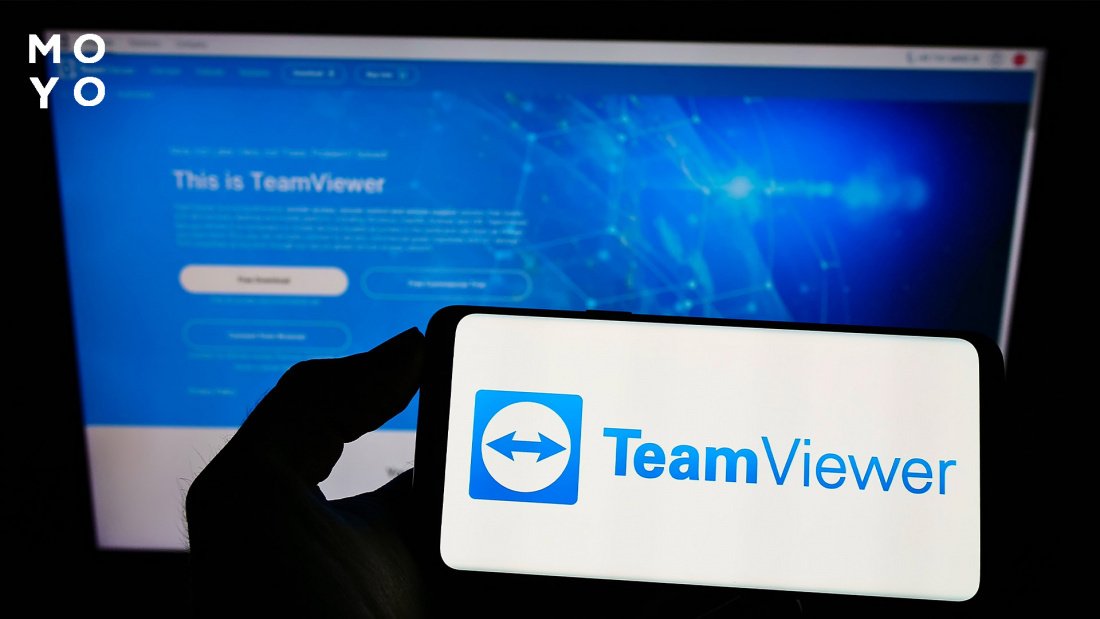
После установки соединения компьютер будет полностью «под властью» мобильного гаджета. Можно будет двигать курсор, кликать правой и левой кнопкой мышки (имитация), перемещать файлы, прокручивать страницы. Можно делать все, что и на стационарном ПК.
Нюанс: TeamViewer также позволяет управлять несколькими мониторами, переключаясь в меню программы между ними.
Управлять гаджетами на расстоянии – удобно и просто. Никаких проводов для этого не нужно. Достаточно скачать и установить специальные программы. Утилиты находятся в свободном доступе в инете, не требуют платы за установку и использование. С помощью таких прог можно беспроблемно управлять на расстоянии смартом или ПК, условия – наличие ОS Android и интернет-подключения.
Не проходите мимо: Как сделать клон приложения на Android: особенности для 3 моделей и 3 утилит






А як підєднатись до чужого телефону,наприклад до телефону коханого аби бачить його переписки,але так щоб він не знав?
Я так настраиваю бабушке удалённо её андроид с пк, удалённый контроль это круто сейчас
А можно ли управлять телефоном на андроиде с ПК?
Звичайно, найлегше це буде робити, якщо у вас скрізь буде налаштований один і той самий обліковий запис гугл. Є ще окремі спеціальні програми, але там не для всіх виробників.
Знала, що можна між комп'ютерами встановлювати віддалений зв'язок, але щоб і між смартфонами так працювало - прям відкрили для мене Америку
От якби ж було класно якщо було б можливим керування пк з планшету. Бо мої робочі програми тільки на робочому ноуті, а іноді хочеться комфортно полежать поки вдома працюю)))
Дякую за добірку! TeamViewer ставив для управління Android з ПК — працює стабільно, але трохи гальмує, коли слабкий інтернет.
В мене планшет Samsung, хотіла б з нього керувати ПК — не навпаки. Щось просте існує? Чи всі ці програми тільки в одну сторону працюють?
я юзаю Chrome Remote Desktop — працює і на планшеті, і на телефоні. Дуже зручно керувати ПК із планшета, коли лінь вставати з дивану
а можна якось відкрити доступ до екрана на андроід без підключення через інтернет, а тільки по юсб
можна це зробити через програму scrcpy. просто ставиш, підключаєш і керуєш телефоном з компа без інету. головне це дозволити налагодження через юсб у настройках розробника на телефоні.
- Як керувати телефоном, якщо забули на роботі? - Встановити на нього програму! )))
через что можно полностью выключать и включать телефон?
Здравствуйте. А что делать если смартфон буквально говоря "откинулся" и ничего на не установить я не могу, а мне надо просмотреть код из приложения. Есть ли такие программы?
Позволит ли мне тимвьювер войти на веб сайт с другого устройства и какой IP адресс будет при этом отслеживаться на том устройстве Заранее благодарю
через TeamViewer сможете делать все что хотите, как если бы удаленное устройство было у вас в руках. IP будет отображаться того устройства к которому подключитесь.
А что делать в том случае если я не хочу чтобы мой телефон взломали ?,
Отключить мобильный интернет, отключить WiFi и отключить блютус - самый надежный метод
купить кнопочный его не взломают
@Ярослав: у меня есть для вас плохая новость - кнопочные тоже ломают. Прошивку GSM-модуля делает фактически один производитель (там закрытый стандарт, закрытая прошивка, в которой могут быть закладки и бэк-доры), производитель телефона не контролирует GSM-модуль полностью (он не знает как работает прошивка этого модуля). Погуглите, есть атаки на этот модуль, его ломают. В том числе, в кнопочном телефоне. По-сути, GSM-модуль - это отдельный мини-компьютер, который обменивается данными с основныи устройством. Не важно, что является основным устройством - смартфон или кнопочный телефон. В интернете были новости о том, что израильские спец.службы ломали этот модуль и могут прослушать любой телефон. Думаю, там могут быть закладки от определённых спец.служб. Наверняка вы этого не узнаете, ибо исходников нет ни у кого, а реверс-инженинринг - это очень трудозатратная затея, требующая высокой квалификации специалистов с высокой зарплатой. Выводы сделаете сами.